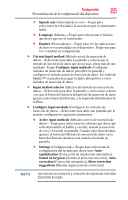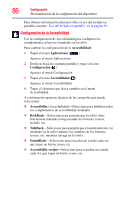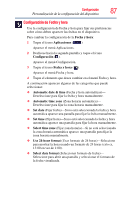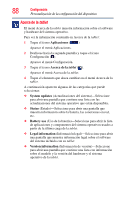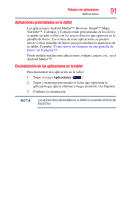Toshiba Thrive AT105-T108S User Guide 2 - Page 90
Aplicaciones, Cómo efectuar descargas del Android Market™, TOSHIBA Resolution
 |
View all Toshiba Thrive AT105-T108S manuals
Add to My Manuals
Save this manual to your list of manuals |
Page 90 highlights
90 Trabajar con aplicaciones Aplicaciones En la pantalla principal del reproductor de medios toque el botón Menú ( ) para abrir las siguientes opciones: ❖ About (Acerca de)-Muestra información sobre la versión, etc. ❖ Capture Photo (Capturar fotografía)-Enciende la aplicación de la cámara en el modo fotografía. ❖ Capture Video (Capturar video)-Enciende la aplicación de la cámara en el modo video. ❖ Help (Ayuda)-Para obtener información adicional consulte el archivo de ayuda del reproductor de medios de TOSHIBA. TOSHIBA Resolution+® N O T A Las mejoras de la visualización pueden variar de acuerdo con la calidad del contenido y la capacidad, funcionalidad y configuración de la pantalla del dispositivo. De acuerdo con la calidad del contenido puede que esté visible algún ruido de video. Esta tecnología convierte en forma ascendente los contenidos de video en definición estándar, mejorando instantáneamente su nitidez y el color, para una experiencia visual de alta calidad. Para obtener información adicional consulte "TOSHIBA Resolution+®" en la página 110. Aplicaciones En Android Market™ usted tiene acceso directo a más de 100.000 aplicaciones. Busque sus juegos favoritos, aplicaciones y fondos de pantalla, además de muchas otras aplicaciones para personalizar su tablet. Para obtener información adicional visite el centro de ayuda Google™ Help Center. Cómo efectuar descargas del Android Market™ En la primera pantalla de Inicio toque el ícono Mercado ( ). Esto abre el Android Market™ y le permite seleccionar entre las aplicaciones, juegos, etc. disponibles.